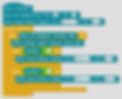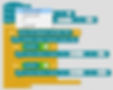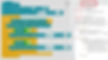Bluetooth Kontrollü Otopark
Projenin Amacı: Pinoo Kontrol Kartı ile Bluetooth modülü ve servo motor kullanarak telefon ile kontrol edilen otopark sistemi yapmak.
Süre: 2 ders
Yaş Grubu: 7 yaş ve üzeri
Pinoo Set: Maker set ve tam set.
Kazanımları:
-
Pinoo kontrol kartını kodlamayı öğrenir.
-
Bluetooth modülü kullanmayı öğrenir.
-
Servo motor kullanmayı öğrenir.
-
Algoritma kurma becerisi gelişir.
-
Kodlama becerisi gelişir.
Kullanılması Gereken Malzemeler: Mblock 3 programı, pinoo kontrol kartı, servo motor modülü, bağlantı kabloları.
Tasarım için Gereken Malzemeler: Siyah karton, ahşap plakalar, kahverengi karton, makas, dondurma çubuğu, dil çubuğu, silikon tabancası ve silikon.
Proje Yapılışı:
Projemiz için ilk önce ahşap plakalardan otopark kulübesi yaparak başlıyoruz.
Resimdeki gibi ahşap plakaları silikon tabancası yardımı ile sabitliyoruz.
Kulübemizi siyah kartonumuza resimdeki gibi sabitliyoruz.
Dondurma çubuklarının uçlarını yere sabitlemesi kolay olması için makas yardımı ile kesiyoruz.
Daha sonra duvar görevi görecek dondurma çubuklarımızı aralıklarla sabitliyoruz.
Kahverengi kartonumuzu doğru boyutlarda keserek dondurma çubuklarına yapıştırıyoruz.
Beyaz bant ile araba park yerlerini yapıyoruz.
Servo motorumuzu kulübemizin yan tarafına sabitliyoruz.
Dil çubuğumuzu servo motorumuzun fırçasına paralel olacak şekilde sabitliyoruz ve projemizin tasarım kısmını tamamlamış oluyoruz.
Bluetooth modülümüzü kullanabilmek için android işletim sistemi ile çalışan telefonumuzdan ‘Arduino Bluetooth Controller’ uygulamasını Google play store’dan indiriyoruz. Ardından uygulamayı açtıktan sonra HC-06 bluetooth modülümüzü seçiyoruz. Ardından eşleşme için parolayı ‘1234’ olarak giriş yapıp eşleşmeyi tamamlıyoruz.
Ardından karşımıza bir pencere çıkıyor biz açma ve kapama işlemi yani 2 işlem yapacağımız için ‘Switch Mode’ seçeneğini seçiyoruz. Daha sonra gelen ekranda sağ üst taraftaki ayarlar kısmına tıklıyoruz. Buradan kodlarımızda da yapacağımız kapama işlemi 0 açma işlemi 1 olarak yazıp onaylıyoruz.
Pinoo uzantısı ekleme:
Uzantılar sekmesinden “Uzantıları Yönet” seçeneğine tıklıyoruz.
Açılan pencerede arama motoruna “Pinoo” yazıyoruz ve çıkan sonuca indir dememiz yeterli. Bilgisayarımıza yüklendi.
Pinoo kontrol kartını bilgisayara bağlama:
Mblock 3’te sol üst taraftaki “Bağlan” sekmesine tıklıyoruz. Açılan pencereden “Seri Port” kısmına tıklıyoruz ve açılan sayfadan “COM4” seçeneğini seçiyoruz.
NOT: Her bilgisayarın port girişleri farklı olduğundan COM yazısının yanındaki sayılar değişebilir.
Kartlar sekmesine tıklıyoruz. Açılan pencereden Pinoo kontrol kartının kullandığı “Arduino Nano” kart seçeneğini seçiyoruz.
Uzantılar sekmesine tıklıyoruz. Açılan pencerede kullandığımız kontrol kartının uzantısı “Pinoo” seçiyoruz.
Bağlan sekmesine tıklıyoruz. Açılan pencereden “Aygıt Yazılımı Güncellemesi” tıklıyoruz.
Kodlama kısmı:
Servo motoru çalıştırmak için “tuşu basılınca” komutu altında çalıştırıyoruz. Servo motor 0 ile 180 derece arasında çalıştığı için iki açıyı da deniyoruz.
Bluetooth modülümüzün bağlantı yerlerini tanıtan kod bloğumuzu ‘Pinoo Program’ kodu altına ekliyoruz. Bariyerimiz başlangıçta kapalı konumda durmasını istediğimiz için 90 dereceye getir kodunu ekliyoruz. Ardından eğer bluetooth bağlantısı kurulduysa bluetooth’dan gelen sayısal veriyi okumasını istiyoruz. Gelen sayısal veri 1 e eşit ise yani Arduino Bluetooth Controller uygulamasından açma butonuna bastığımızda servo motorumuzu 180 dereceye getir. 0’ a eşit ise yani bariyeri kapatmak istiyorsak servo motorumuzu 90 dereceye getirmesini söylüyoruz.
Not: Servo motor açıları servo motorun fırçasını nasıl taktığınızla ilgili olarak değişebilir. Bunun için açıları denemek bu projede önemli.
“Pinoo Program” komutu üzerine sağ tıklıyoruz ve açılan pencerede “Arduino’ya Yükle” seçeneğini seçiyoruz.
Açılan sayfada kırmızı ile seçili olan “Arduino’ya Yükle” butonuna tıklıyoruz. Kodlarımız Pinoo kontrol kartımıza yükleniyor.
“Yükleme Bitti” yazısı geldikten sonra “Kapat” butonuna tıklıyoruz. Yükleme bittikten sonra pil yuvası takılır ve proje çalıştırılır.
Projenin Çalışma Hali:
Artık otopark bariyerimizi bluetooth modülü yardımı ile uzaktan kontrol edebiliyoruz.
















.jpg)